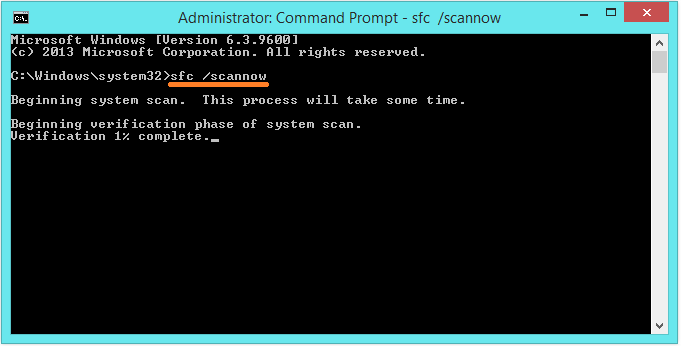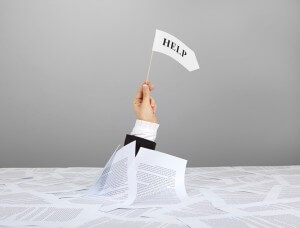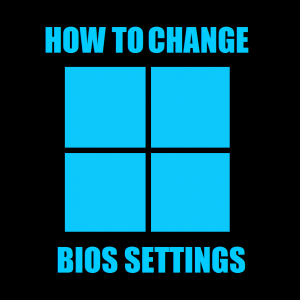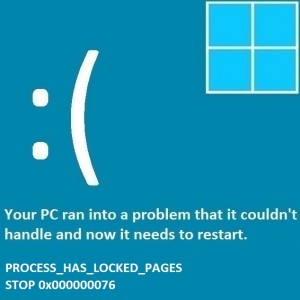Beheben von Problemen mit der Desktop-Suche in Windows 8.1
Leserfrage:
„Hallo Wally, hier ist also das Problem. Seit ich meinen Computer auf die Windows 8.1-Vorschau aktualisiert habe, funktioniert die Desktop-Suchfunktion nicht mehr. Es funktioniert immer noch nicht, obwohl ich auf Windows 8.1 aktualisiert habe. Wie kann ich das beheben?“ – Sandra Y., USA
Wallys Antwort: Mit der Desktop-Suche können Sie ganz einfach nach Dingen auf Ihrem Computer suchen. Die Möglichkeit, die Windows-Taste zu drücken und das einzugeben, wonach Sie suchen möchten, ist eine wirklich praktische Funktion, auf die viele Menschen einfach nicht verzichten können.
Das Problem mit der Desktop-Suche trat in einigen Fällen auf, wenn Windows auf Windows 8.1 aktualisiert wurde. Wenn der Benutzer versucht, die Desktop-Suchfunktion zu verwenden, kann er die Suchfunktion nicht verwenden. Hier werden wir versuchen, dieses Problem zu beheben.
Problem
Die Windows-Desktop-Suchfunktion funktionierte nach dem Upgrade auf Windows 8.1 nicht mehr
Ursache
- Einige Systemdateien wurden während des Windows 8.1-Upgrades beschädigt
- Die Registrierung wurde während des Upgrades beschädigt
- Die Funktion muss manuell erneut aktiviert werden
Lösung
Hier sind einige Lösungen, die Sie anwenden sollten, um dieses Problem zu beheben:
Beschädigte Systemdateien reparieren
Verwenden Sie den Befehl sfc /scannow, um alle Systemdateien zu überprüfen.
- Drücken Sie Windows-Taste+X > Klicken Sie auf „Eingabeaufforderung (Admin)“
- Geben Sie im Eingabeaufforderungsfenster sfc /scannow ein > drücken Sie die Eingabetaste

Beschädigte Registrierung reparieren
Sie sollten Ihren Computer mit einem vertrauenswürdigen Dienstprogramm zur Registrierungsreinigung scannen. Hier bei Windows Wally empfehlen wir Ihnen die Verwendung WinThruster um nach Problemen in der Registrierung zu suchen, da es auch viele PC-Fehler behebt. Es ist sicher und enthält keine Spyware oder Viren.
Es wird empfohlen, beim Scannen der Registrierung des Computers einen Systemwiederherstellungspunkt zu erstellen.
Manuelles Aktivieren der Desktop-Suchfunktion
Sie können die Funktion manuell aktivieren, damit die Desktop-Suchfunktion wieder funktioniert.
- Drücken Sie Windows-Taste+X > Klicken Sie auf „Eingabeaufforderung (Admin)“
- Geben Sie im Eingabeaufforderungsfenster Folgendes ein:
dism.exe /online /Enable-Feature /FeatureName:SearchEngine-Client-Package
und drücken Sie die Eingabetaste
Installieren Sie Windows 8.1 neu
Wenn keiner der oben genannten Schritte für Sie funktioniert hat, sollten Sie eine Neuinstallation von Windows 8.1 von Grund auf in Betracht ziehen. Eine saubere Installation ist mit größerer Wahrscheinlichkeit stabiler. Ein Windows-Upgrade war schon immer eine recht riskante Möglichkeit, eine neue Windows-Version zu installieren. Obwohl es vielen Leuten gelungen ist, erfolgreich von Windows 8 auf Windows 8.1 zu aktualisieren, machen Sie sich darüber keine allzu großen Sorgen.
Nun, da haben Sie es. Hoffentlich hat Ihnen das geholfen, die Desktop-Suchfunktion wieder zum Laufen zu bringen. Ich weiß, dass ich meinen Computer ohne ihn nicht benutzen könnte. Wenn Ihnen das geholfen hat, liken Sie bitte unseren Facebook Seite und bitten Sie jederzeit um Hilfe.